5 простых способов скачать аудио из видео с YouTube
Опубликовано: 2022-02-13Хотите скачать аудио из видео с YouTube ? Хотите скачать видео с YouTube в формате MP3? Вы можете напрямую загружать аудио из видео на YouTube. Или вы можете конвертировать загруженное видео в формат MP3. В этой статье я собираюсь обсудить все возможные способы получения звука из видео на YouTube.
Иногда вам может понравиться какая-либо песня на YouTube, и вам может понадобиться один звук из этого видео. Вам нужно скачать видео в формате MP3, только тогда вы сможете воспроизвести его на любом аудиоустройстве. Выполните любой из следующих способов, чтобы загрузить файл MP3 из видео YouTube.
Оглавление
Как скачать аудио из видео на YouTube?
1. Скачать аудио из видео с YouTube с помощью Allavsoft
Существует так много способов загрузки аудио, но загрузка аудио из видео на YouTube — сложная задача. Allavsoft — одна из лучших программ для загрузки любого типа видео или аудио практически со всех веб-сайтов.
В пробной версии Allavsoft вы можете скачать только до 5 видео. После этого вам необходимо приобрести программное обеспечение на указанные деньги.
Платные планы ПО Allavsoft:
- Лицензия на 1 месяц доступна по цене $19,99 за 1-2 ПК.
- Годовая лицензия доступна по цене $29,99 за 1–2 ПК.
- Пожизненная лицензия доступна по цене $59,99 за 1–3 ПК.
Предложение: Наши читатели получают специальную скидку 25% на пожизненную лицензию Allavsoft.
Получите специальную скидку 25% для Windows
Получите специальную скидку 25% для Mac
Проверьте эту страницу купона Allavsoft, чтобы узнать код предложения 25% на все другие лицензии Allavsoft.
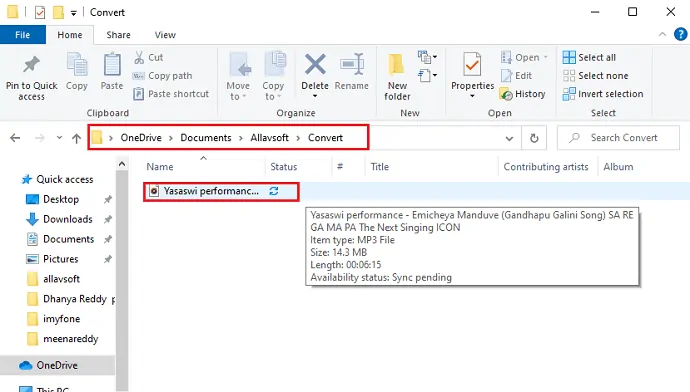
В этом уроке я собираюсь показать вам процесс загрузки аудио из видео с YouTube с помощью программного обеспечения Allavsoft.
Общее время: 5 минут
Шаг 1: Скачайте и установите программу Allavsoft
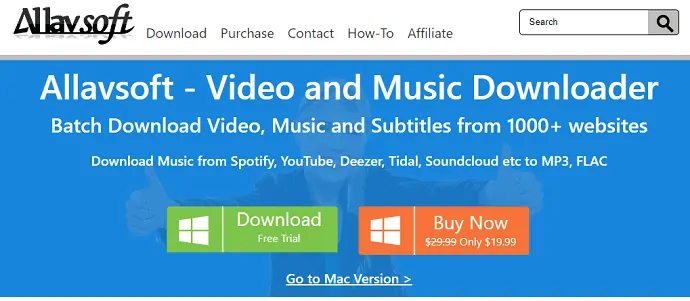
Первое и главное, что вам нужно, это скачать программу Allavsoft с ее сайта. После завершения загрузки нажмите на нее, чтобы установить. Когда вы нажимаете, он просит вас запустить это программное обеспечение на вашем устройстве. Нажмите на опцию « Выполнить », как показано на изображении ниже.

Шаг 2: Нажмите на следующий вариант
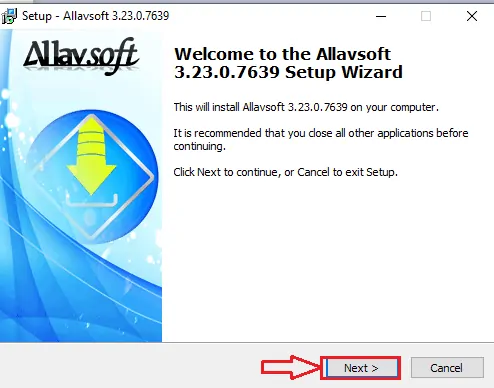
Когда вы нажимаете кнопку «Выполнить», отображается экран, как показано на изображении выше. Прочтите сообщение и нажмите кнопку « Далее ».
Шаг 3. Примите соглашение о политике
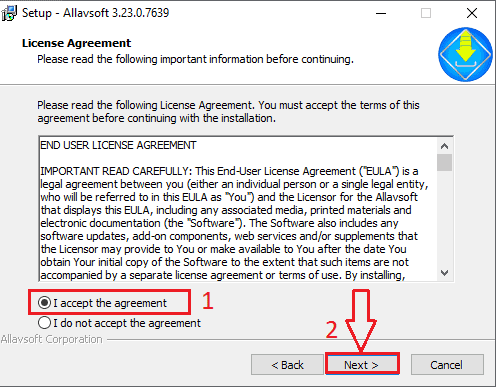
Теперь он показывает экран с лицензионным соглашением. Прочтите соглашение и отметьте (сделайте выбор) кружок, расположенный перед опцией « Я принимаю соглашение ». Вы также можете пропустить чтение этого соглашения и сразу согласиться с ним. Затем нажмите кнопку « Далее ».
Теперь выберите место для хранения выходных файлов, полученных от Allavsoft. Затем нажмите кнопку « Далее ».
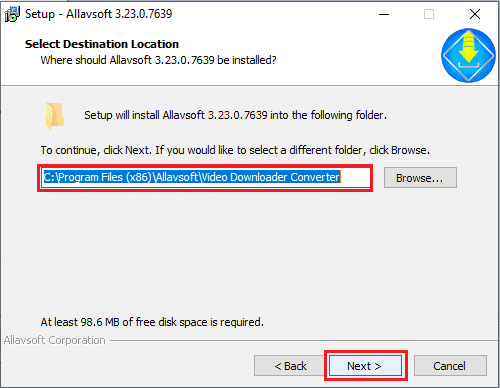
Шаг 4: Откройте Allavsoft и вставьте ссылку на видео
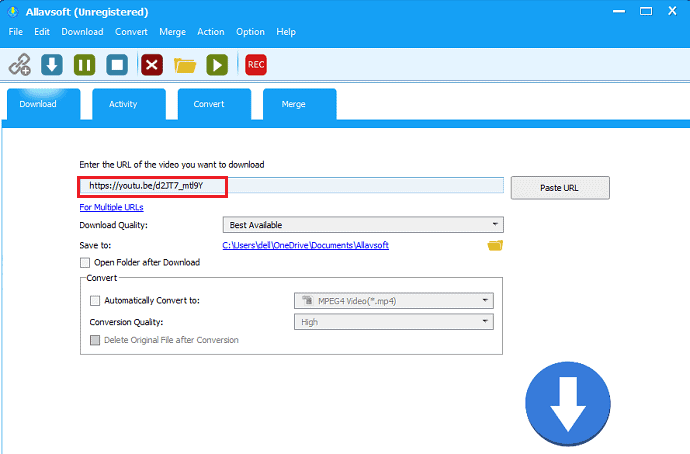
На предыдущем шаге Allavsoft успешно настроен на ваше устройство. Теперь откройте программу Allavsoft. Когда вы открываете программное обеспечение, вы можете увидеть экран, как показано на изображении выше. На этом экране первая пустая строка предназначена для вставки ссылки на видео, с которой вы хотите скачать аудио. Теперь скопируйте ссылку с YouTube и вставьте ее в указанную строку.
Шаги, чтобы скопировать ссылку на видео с YouTube :
1. Откройте YouTube на своем устройстве.
2. Выберите видео, из которого вы хотите скачать аудио.
3. Нажмите на это видео и воспроизведите его. Теперь вы можете увидеть различные варианты, доступные для этого видео. Нажмите на опцию « Поделиться ».
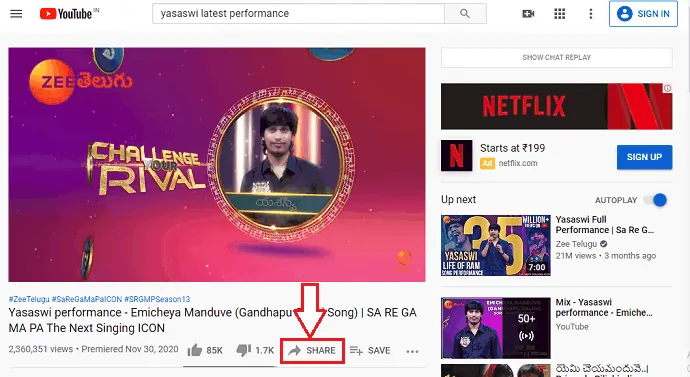
4. Когда вы нажмете на опцию «Поделиться», вы увидите экран ниже. Нажмите на опцию « Копировать ».
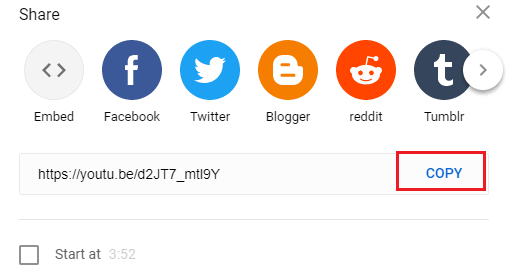
При этом URL-адрес видео копируется в буфер обмена.
Как только URL-адрес будет скопирован в буфер обмена, он автоматически вставится в указанное место на экране Allavsoft.
Шаг 5: Установите параметр для загрузки аудио
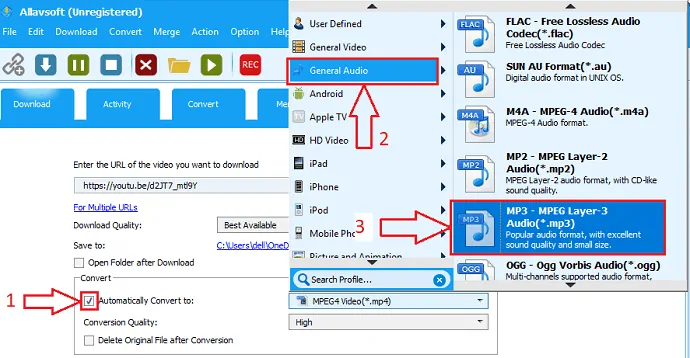
Когда вы вставляете ссылку на видео, вам нужно выбрать вариант формата, который вам нужно загрузить, означает либо видео, либо аудио.
Для этого нажмите «Автоматически конвертировать в» в разделе «Конвертировать». Здесь нашим требованием является загрузка аудио. Итак, нажмите «Общее аудио». Затем вы можете увидеть другое качество или формат аудио. Выберите вариант, который вам нужен. Здесь я выбрал MP3.
Шаг 6: Нажмите «Загрузить » .
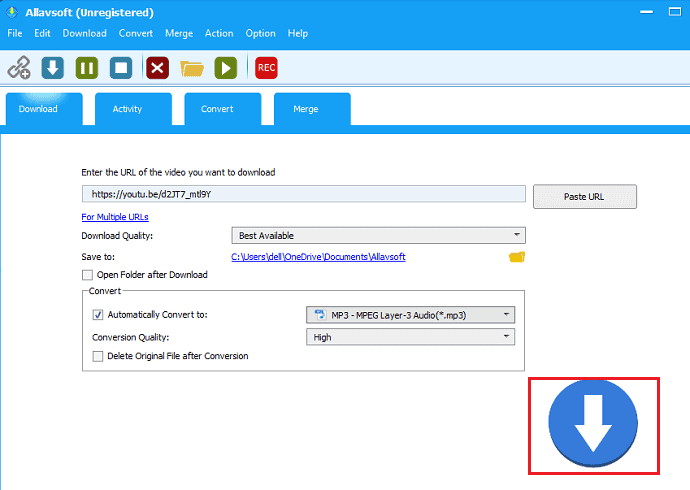
Теперь нажмите на опцию загрузки, которая обозначена синей стрелкой вниз внизу. При этом загрузка начнется, и вы также увидите статус загрузки, как показано ниже.
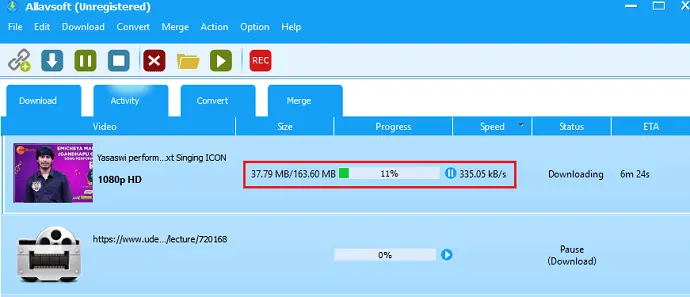
Шаг 7: Подождите некоторое время и посмотрите загруженный аудиофайл
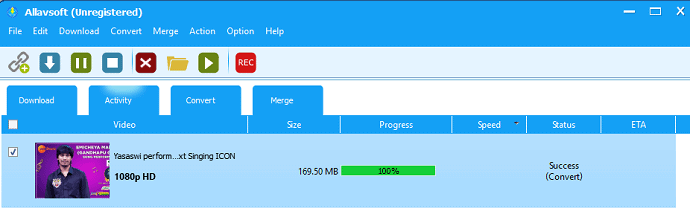
Подождите некоторое время, пока загрузка не будет завершена. Время загрузки зависит от скорости сети, размера файла и т. д. После завершения загрузки просмотрите аудиофайл по тому же пути, который вы указали в шаге 3.
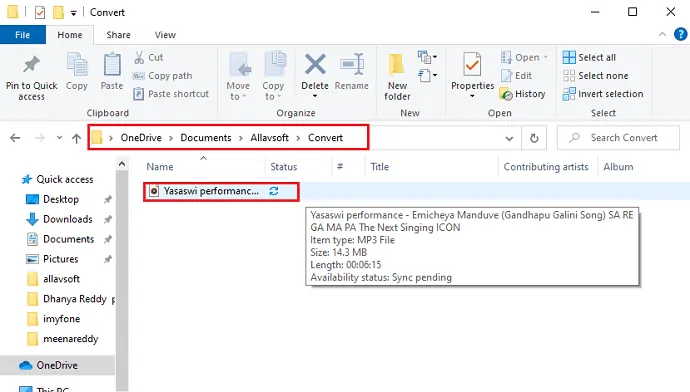
Как только вы найдете аудиофайл, нажмите на него, чтобы воспроизвести.
Поставка:
- ПО Аллавсофт
Инструменты:
- ПО Аллавсофт
Материалы: программное обеспечение
2. Загрузите аудио из видео с YouTube с помощью FDM.
Вы можете легко загружать аудио из видео с YouTube с помощью Free Download Manager (FDM). FDM — это бесплатный менеджер загрузок для увеличения скорости загрузки. Это дает возможность загружать только аудио из видео. Вы также можете прочитать Как увеличить скорость загрузки с помощью бесплатного менеджера загрузок.
1. Щелкните здесь, чтобы загрузить FDM. Установите программное обеспечение.
2. Откройте видео YouTube, из которого вы хотите скачать аудио. Скопировать URL. Это еще один способ копирования ссылки на видео с YouTube.
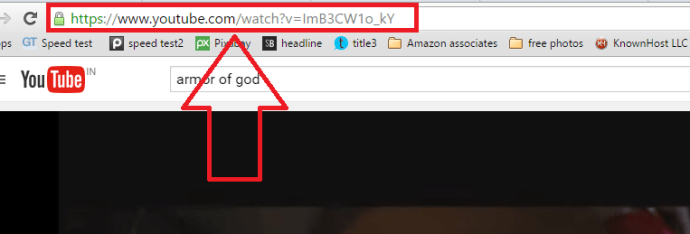
3. Откройте FDM с помощью значка на рабочем столе. Нажмите на символ « + ». Вы увидите небольшое окно, в которое автоматически вставляется URL вашего видео на YouTube. В противном случае прошлый URL в поле URL . Нажмите ОК .
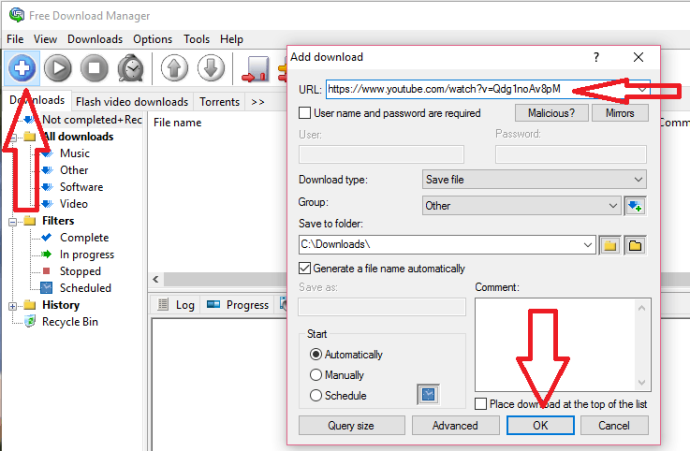
4.Теперь вы увидите еще одно окно для выбора нужного формата. Просто снимите галочку с форматов видео, если вы не хотите загружать видео. Параметр Check MP4 Audio показывает это на снимке экрана ниже.

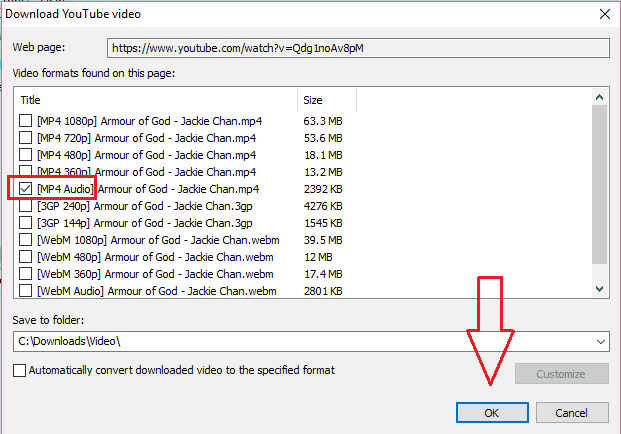
5. Нажмите OK , чтобы загрузить MP3-аудио вашего видео с YouTube.
- Читайте: 4 совета по отправке больших видеофайлов по электронной почте
- Как сжать видеофайлы для YouTube, Facebook или WhatsApp
3. Загрузите аудио из видео / плейлиста YouTube с помощью Viddly YouTube Downloader.
Viddly YouTube Downloader — это приложение для загрузки видео, которое позволяет пользователям загружать любой YouTube в виде видео и аудио. По сути, получение звука из видео на YouTube включает в себя длительный процесс, такой как загрузка видео и повторное преобразование его в аудиофайл с помощью инструментов конвертера. Но это приложение поможет вам избавиться от этих убивающих время процессов с помощью встроенного конвертера. Так что при загрузке вы можете установить выходной файл как аудио.
Более того, он предоставляет все эти функции бесплатно, но с некоторыми ограничениями. Если вы хотите использовать полное приложение, у вас есть возможность перейти на премиум-планы из самого приложения. Вы также можете прочитать эту статью — Обзор Viddly YouTube Downloader: загрузите видео с YouTube на свой ПК или Mac , чтобы получить подробную информацию о Viddly YouTube Downloader.
Основные моменты
- Поддерживает более высокие битрейты
- Преобразует в аудиофайлы MP3, AAc или Vorbis
- Позволяет загружать аудио всего плейлиста за раз
Цены
Планы и цены загрузчика Viddly YouTube представлены на скриншоте ниже.
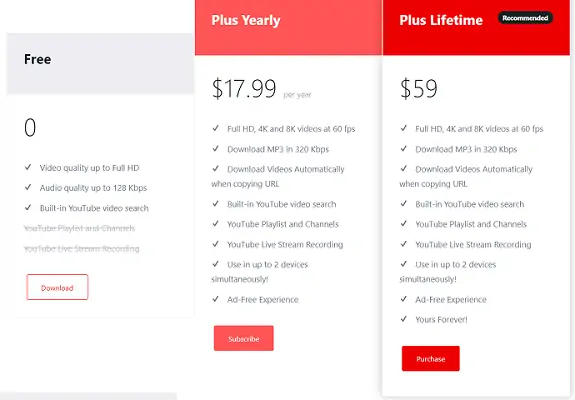
Предложение: Наши читатели получают специальную скидку 10% на все планы Viddly, используя код купона: VWANT10 .
ШАГ 1: Загрузите и установите Viddly YouTube Downloader
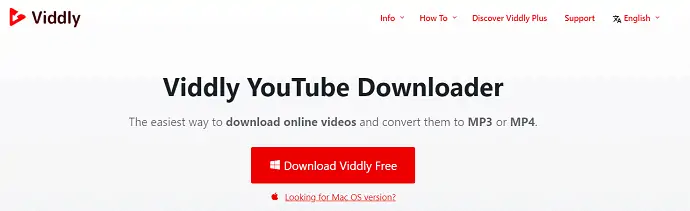
Во-первых, посетите официальный сайт Viddly и нажмите «Загрузить», чтобы начать загрузку. После завершения загрузки запустите мастер установки и завершите процесс установки.
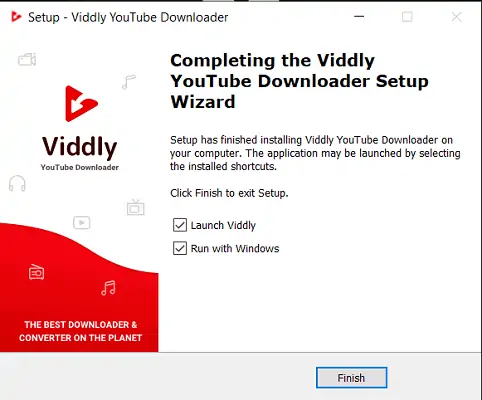
ШАГ 2: Обновите до версии Plus

Чтобы обновить бесплатную версию до версии Premium, щелкните параметр «Версия» в верхнем меню и выберите параметр «Обновить до версии Plus» . Затем появится всплывающее окно, и из этого окна вы можете приобрести премиум-план. Если вы уже приобрели, введите серийный ключ и нажмите «Далее» , чтобы активировать приложение.
ШАГ 3. Скопируйте ссылку на видео/плейлист YouTube
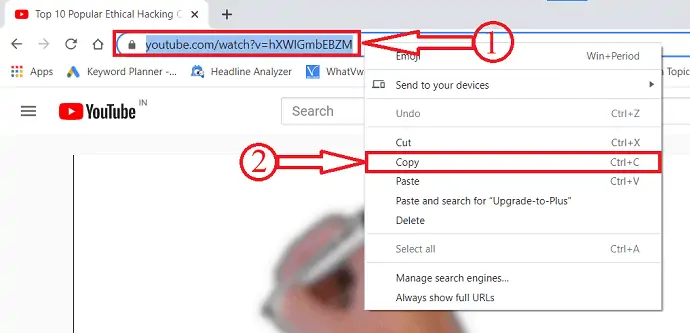
Откройте Youtube и перейдите к любому видео/плейлисту канала YouTube. Дважды щелкните ссылку, и она будет выделена. Щелкните его правой кнопкой мыши и выберите вариант копирования из списка.
ШАГ 4. Вставьте ссылку и выберите формат.

Viddly автоматически обнаруживает ссылку, как только вы ее копируете. Если нет, вставьте его в приложение. Нажмите на опцию «Загрузить MP3», после чего вы найдете раскрывающийся список различных форматов и битрейтов. Нажмите на формат, чтобы начать загрузку.
ШАГ 5: Статус загрузки
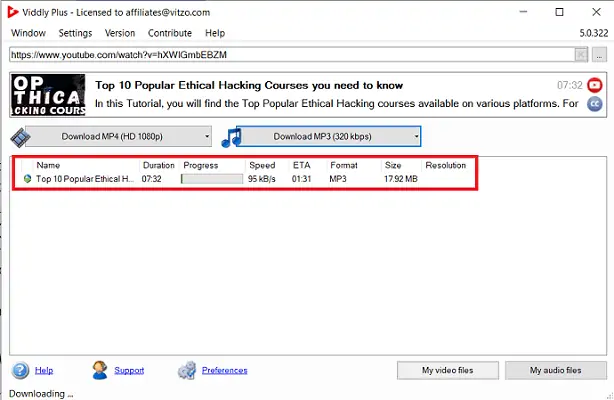
Загружаемый файл будет найден в главном интерфейсе приложения. Вы также найдете сведения о загрузке, такие как продолжительность, ход выполнения, скорость, ожидаемое время прибытия, формат и размер.
4. Скачать аудио с YouTube Video с помощью онлайн-сервисов
Существует множество веб-сайтов, таких как Ontiva, Myvid и Y2Mate, через которые вы можете загружать аудио из видео на YouTube.
- Скопируйте URL-адрес YouTube.
- Откройте любой из указанных выше веб-сайтов.
- Вставьте URL в указанное поле.
- Нажмите «Загрузить», чтобы загрузить аудио из видео.
Теперь давайте посмотрим, как загрузить аудио из видео на YouTube с помощью онлайн-сервиса Ontiva.
- Во-первых, откройте видео YouTube, из которого вы хотите скачать аудио, и скопируйте URL-адрес видео.
- Посетите сайт Ontiva, и интерфейс сайта будет выглядеть так, как показано на снимке экрана ниже. Вставьте скопированный URL-адрес видео в поле поиска и нажмите «Начать сейчас» .
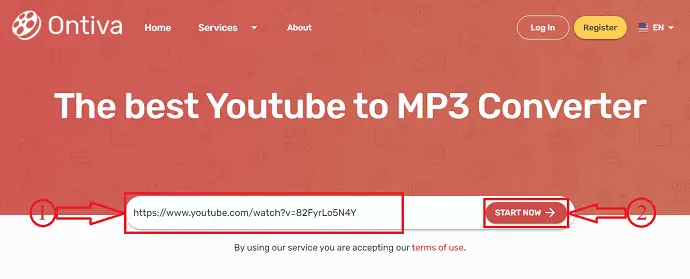
- Затем вы найдете результат поиска, как показано на скриншоте ниже. В результатах вы найдете различные варианты загрузки, такие как MP3, аудио, видео, Gif и миниатюры. В разделе MP3 вы можете скачать различные качества MP3, такие как 360, 256, 192, 128, 64 кбит/с.
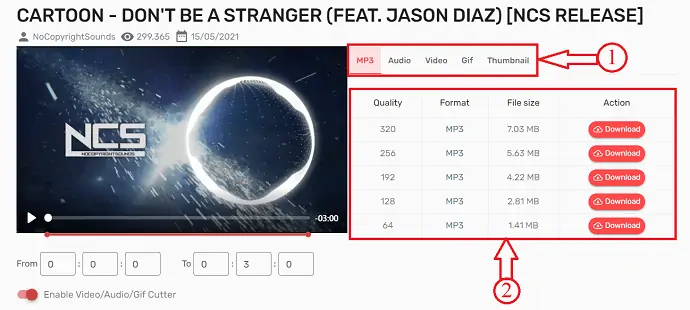
- А в разделе «Аудио» вы найдете список качества, формата и размера звука, как показано на снимке экрана ниже. Включив опцию «Обрезка видео/аудио/Gif» , вы можете выбрать время начала и окончания загрузки аудио. Нажмите на опцию «Загрузить» рядом с требуемым форматом, чтобы загрузить аудио.
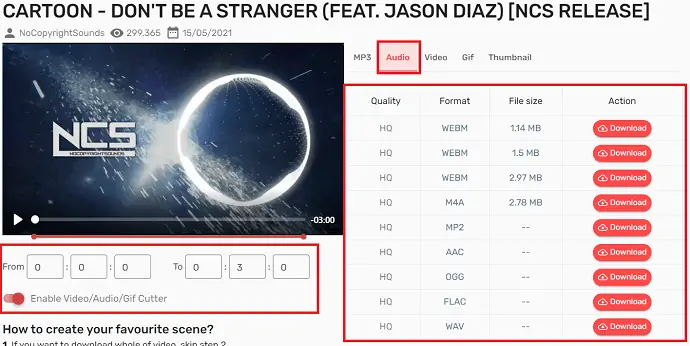
5. Конвертируйте видео с YouTube в MP3
- Загрузите видео с YouTube. Если вы не знаете, как загружать видео с YouTube, прочитайте мои 5 способов загрузки видео с YouTube.
Среди пяти я предпочитаю загружать видео с YouTube через IDM, который является премиальным программным обеспечением. Вы можете скачать любые видео или файлы с помощью этого программного обеспечения. Это значительно увеличит скорость загрузки. Вы также можете прочитать мой обзор об Internet Download Manager. Если вы не хотите тратить деньги, вы можете использовать FDM.
2. Используйте Format Factory для преобразования загруженного видео в аудио. Format Factory — это бесплатное программное обеспечение, с помощью которого вы можете конвертировать форматы видео, аудио и изображений. Прочтите мое руководство о том, как использовать фабрику форматов для преобразования видео в аудио.
- Вам также может понравиться: Лучший бесплатный конвертер для преобразования форматов видео, аудио и изображений.
- Как использовать автономную функцию YouTube для Android, чтобы смотреть видео позже
- 5 лучших бесплатных приложений для редактирования видео на Android
Вывод: как лучше всего загружать аудио из видео на YouTube?
Я думаю, теперь вы можете скачать аудио из видео YouTube . Среди четырех методов второй метод является быстрым для вас.
Но мы предлагаем вам использовать Allavsoft, который предоставит вам гораздо больше возможностей, таких как загрузка аудио или видео с большинства онлайн-сайтов и преобразование видео/аудио форматов. Кроме того, он поставляется с пожизненной лицензией.
Если вам понравился этот урок, поделитесь им с друзьями и коллегами. Вы хотели бы нас на Facebook и Twitter. Подпишитесь на канал WhatVwant на YouTube, чтобы получать регулярные обновления.
5 простых способов скачать аудио из видео с YouTube - часто задаваемые вопросы
Каков наилучший способ загрузки аудио из видео на YouTube?
Метод Allavsoft является лучшим методом для загрузки аудио из видео с YouTube, чем три метода, упомянутых в этой статье.
Сколько видео я могу бесплатно скачать с помощью пробной версии Allavsoft?
Вы можете скачать только 5 видео, используя пробную версию Allavsoft. После этого его нужно купить.
Не ухудшит ли загрузка, преобразование аудио из видео исходное качество звука?
Нет, качество не ухудшится.
